【スマホ】Amazonアプリで出品者を「Amazon.co.jp」でフィルタリングする
スマホのAmazonアプリで検索結果をAmazonが出品した商品に絞り込むには、「絞り込み」メニューを使いましょう。カテゴリーを限定していくと、出品者で「Amazon.co.jp」が指定できるようになります。
実際に「充電器 アイフォン」という検索キーワードで、出品者を「Amazon.co.jp」で絞り込む手順は以下の通り。
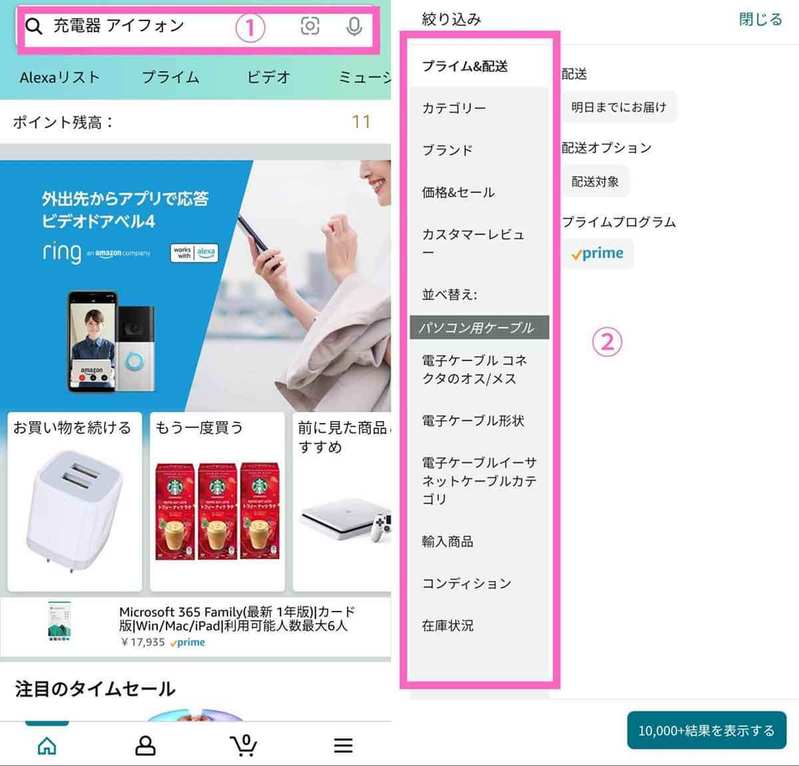
(画像=【1】「充電器 アイフォン」とAmazonアプリで検索します 【2】検索結果上で絞り込みメニューを開くと、向かって左に絞り込み可能な項目が一覧表示されます、『オトナライフ』より引用)
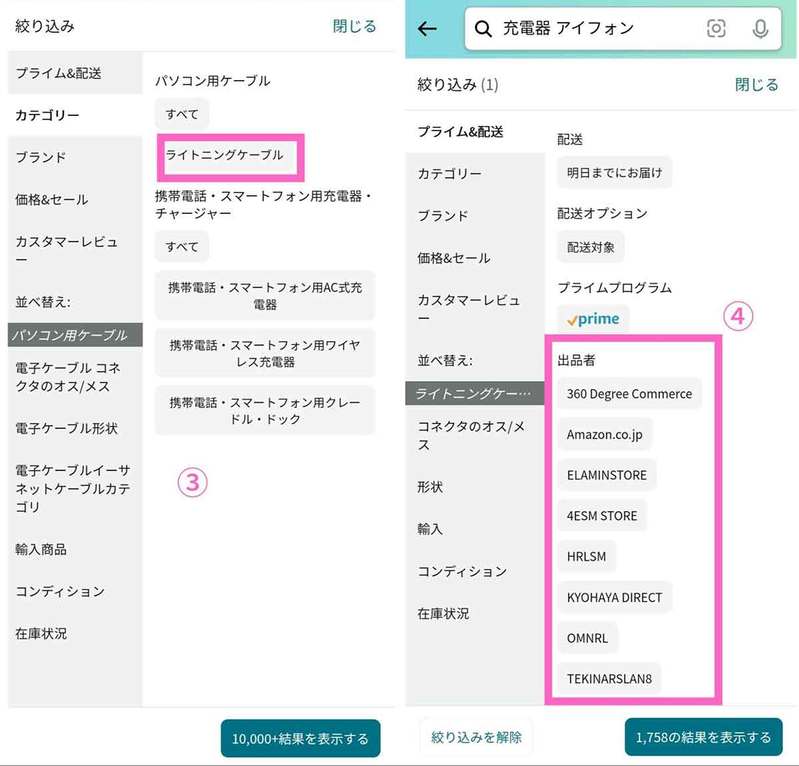
(画像=【3】任意のメニューで絞り込みをします。今回はiPhoneの充電器を探していたため「ライトニングケーブル」というサブカテゴリで絞り込みました【4】絞り込みした上で「プライム&配送」のメニューを確認すると、出品者一覧が表示されました。Amazon.co.jpを選択すれば完了です、『オトナライフ』より引用)
【Chrome拡張】「AmazonSeller Filter」を利用する
URL末尾に「&emi=AN1VRQENFRJN5」を付ける方法での検索では、「手間」が課題。毎回文字列を手入力したり、アドレスバーを操作するのがめんどくさいと感じる方が多いでしょう。
そこで役立つのがChrome拡張の「AmazonSeller Filter」。インストールして有効にしておくだけで、「&emi=AN1VRQENFRJN5」の指定と同様に、Amazonが販売/発送する商品だけを対象に検索可能です。
まずはChromeウェブストア内の配布ページから拡張機能をインストールしましょう。
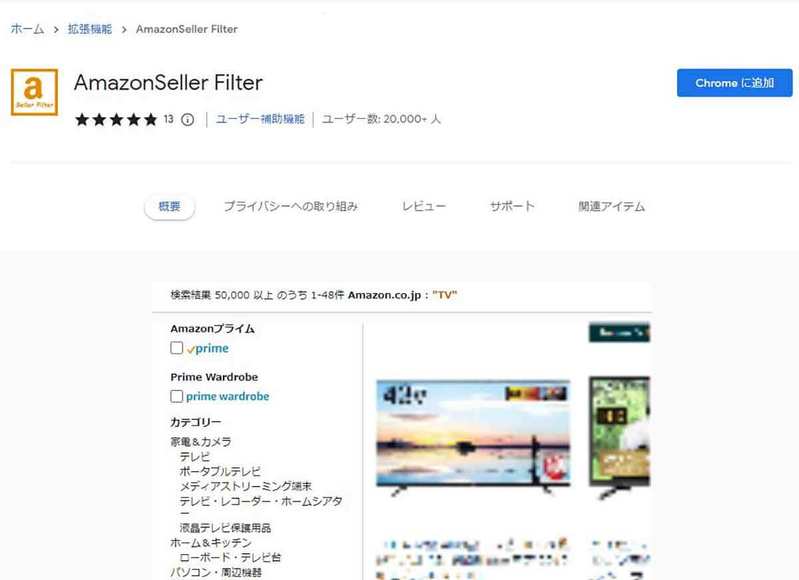
(画像=Chromeで「AmazonSeller Filter」の配布ページにアクセスし、「Chromeに追加」をクリックします、『オトナライフ』より引用)
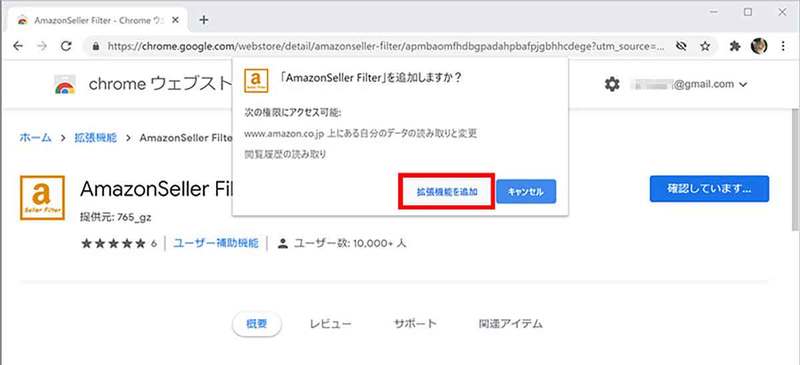
(画像=確認画面が表示されたら、「拡張機能を追加」をクリックします、『オトナライフ』より引用)
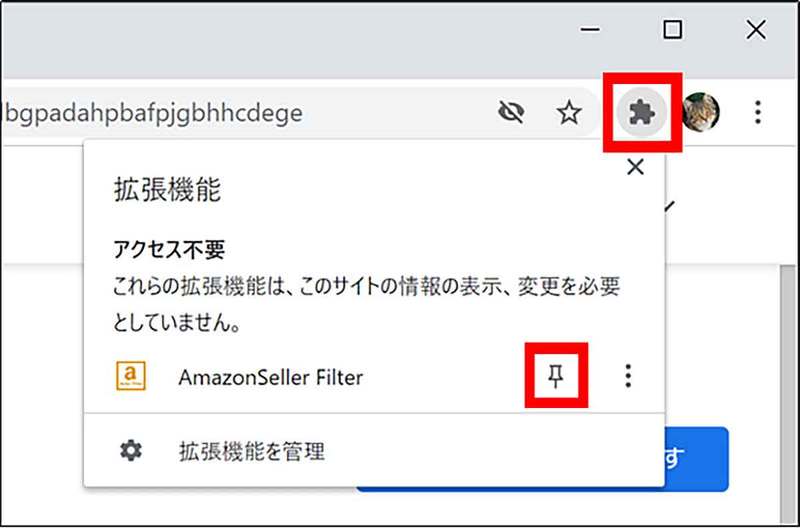
(画像=ツールバーの「拡張機能」アイコンをクリック。「AmazonSeller Filter」の右にあるピンのアイコンをクリックすると、ツールバーにアイコンが固定され、より使いやすくなります、『オトナライフ』より引用)
拡張機能をオンにすれば以後、特別な操作は不要です。いつもと同じようにキーワードを入力して検索すれば「&emi=AN1VRQENFRJN5」同様に商品が自動的に除外され、Amazonが出品している商品だけが検索結果に表示されます。
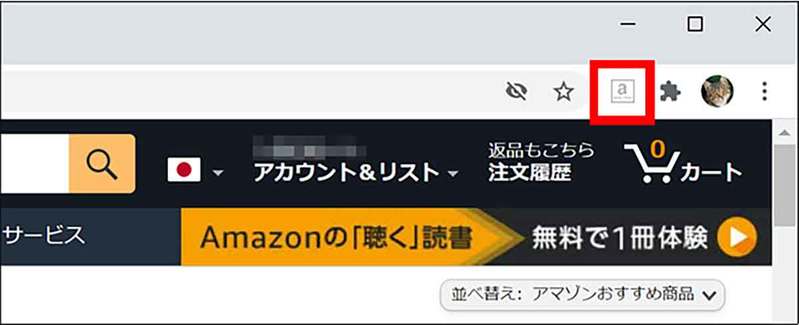
(画像=なお拡張機能が不要な場合は、「AmazonSeller Filter」のアイコンをクリックし、グレーの状態にしましょう。たとえばプライムビデオやAmazon Musicの検索の際には「セラー」は存在しないため、オフにすることをおすすめします、『オトナライフ』より引用)









































